PC'lerde tek bir ekran kartı olabilir veyaBir grafik kartı ve özel bir GPU var. Her şey ne satın aldığınıza bağlı. Özel bir GPU'ya sahip bir bilgisayar daha pahalıya mal olur, ancak bir bilgisayarı olmayan bir bilgisayardan daha yetenekli olur. Oyun veya grafik yoğunluğu olan diğer uygulamaları çalıştırmak istiyorsanız, sorunsuz bir şekilde çalıştırmak için bir GPU’ya ihtiyacınız olacaktır. Bir uygulamanın yüksek performanslı grafik kartını kullanması gerekiyorsa, otomatik olarak yapar veya Windows 10 hangi grafik kartını kullanması gerektiğine karar verir. Bir uygulamayı GPU’yu kullanmaya zorlamanız gerekiyorsa, bir masaüstü uygulaması olması ve GPU’nuzun kontrol panelinde, uygulamayı onunla birlikte çalışmaya zorlama seçeneği olması koşuluyla yapabilirsiniz.
UWP uygulamalarını GPU’yu kullanmaya zorlamanız gerekiyorsa,Masaüstü uygulamaları için kullanabileceğiniz aynı yöntemi kullanamayabilirsiniz. GPU'larınızın kendi kontrol panelleri desteklemeyebilir veya bir UWP uygulaması seçemeyebilir. Yine de Windows 10'daysanız, değişikliği işletim sistemi üzerinden zorlayabilirsiniz.
UWP uygulamasını GPU kullanmaya zorlayın
Ayarlar uygulamasını açın ve Sistem ayarları grubuna gidin. Ekran sekmesini seçin ve ‘Grafik Ayarları’ seçeneğini arayın.

Grafik Ayarları ekranında,pre Tercihleri belirlemek için bir uygulama seçin ’altındaki açılır menü. Yazım altındaki ‘Universal app’ öğesini seçip bir sonraki açılır menüyü açın. Sisteminizde kurulu olan tüm UWP uygulamalarının bir listesini göreceksiniz. GPU ile çalıştırmak istediğiniz uygulamayı seçin ve ardından Ekle'ye tıklayın.
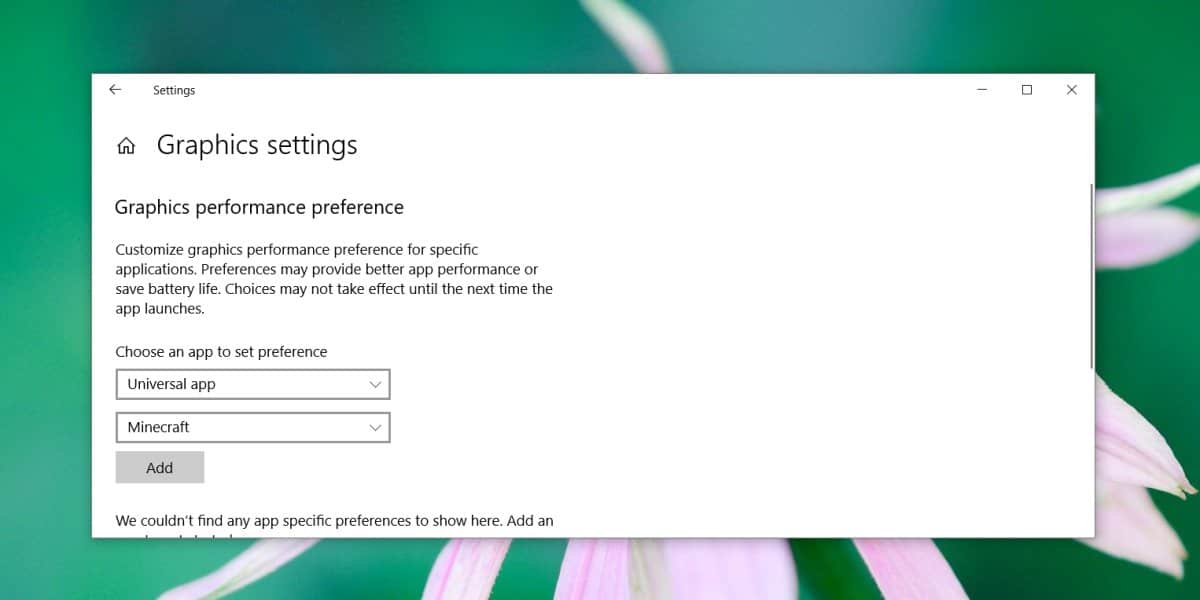
Uygulama eklendikten sonra, onu seçin ve tıklayın.‘Seçenekler’. Uygulamayı çalıştırmak için hangi grafik kartının kullanılacağını seçebileceğiniz bir pencere açılır. Uygulamayı GPU’yu kullanmaya zorlayacak ‘Yüksek performans’ seçeneğini seçin. Kaydet'e tıklayın ve ardından uygulamayı açın.
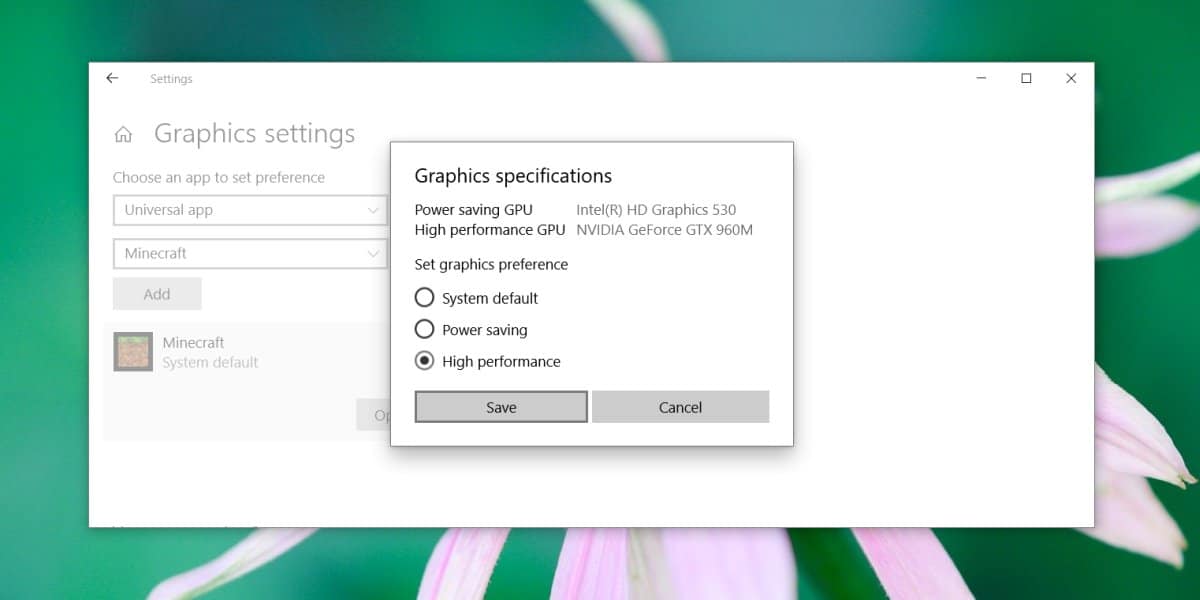
Uygulama tarafından hangi grafik kartının kullanıldığını Görev Yöneticisinden kontrol edebilirsiniz. Görev Yöneticisi'ni açın ve İşlemler sekmesinde uygulamayı arayın. Seçin ve ardından GPU Motoru sütununa bakın.
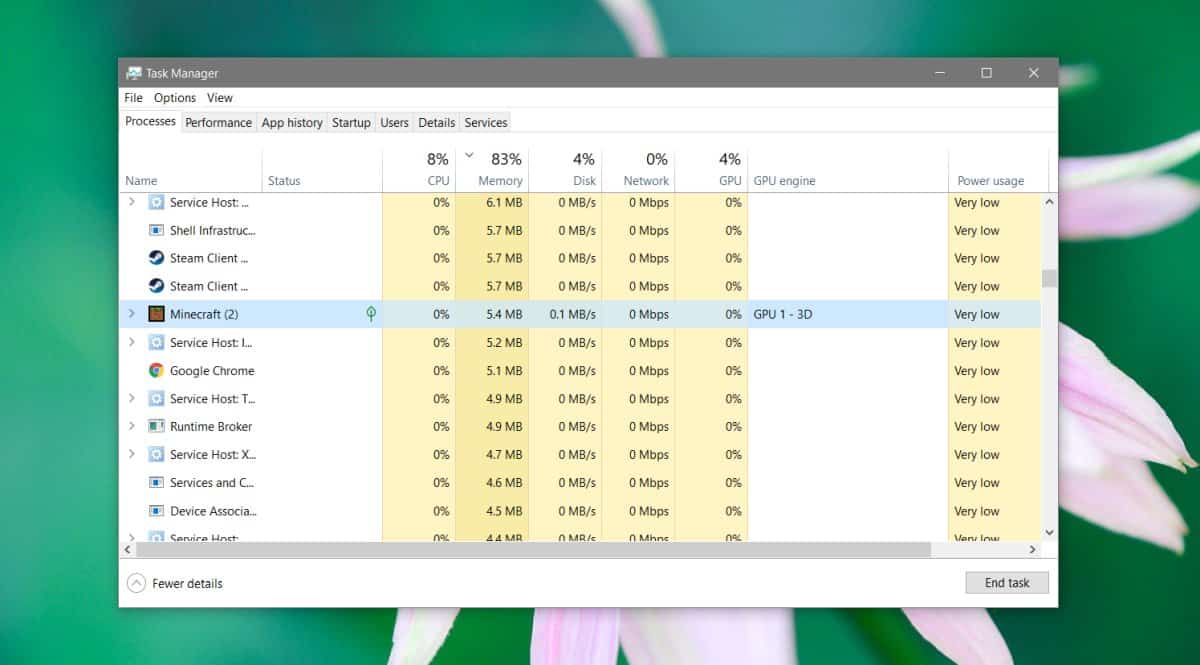
Bu ayar Windows 10 tarafından getirildiğindenanlaşmanın yapılması biraz zaman alıyor gibi görünüyor. Testler sırasında, Minecraft'ı ilk çalıştırdığımda Görev Yöneticisi, yerleşik grafik kartı olan GPU 0 kullandığını, ancak oyunun ana ekranının yüklendiği zaman GPU 1 kullandığını gösterdi.













Yorumlar